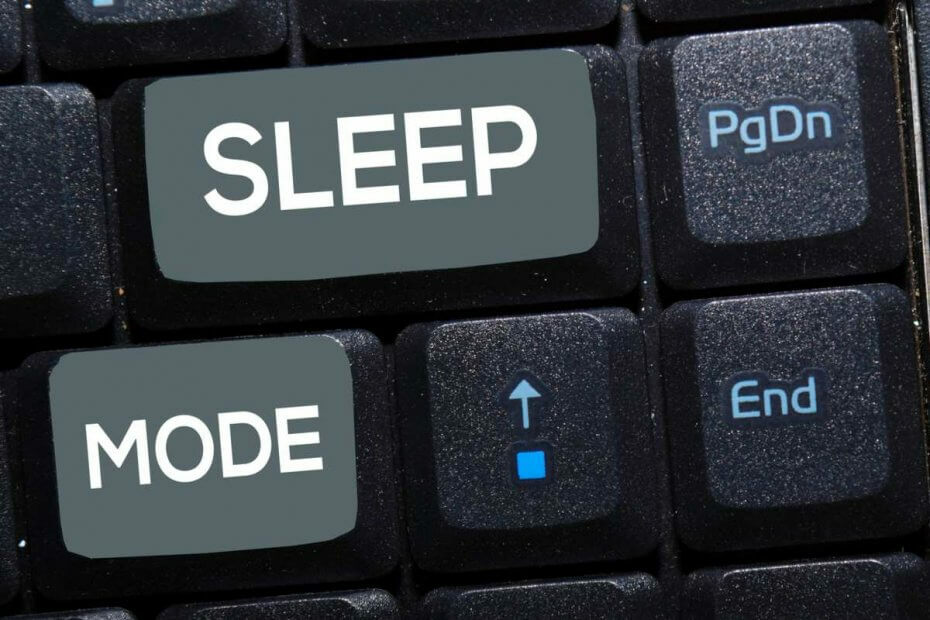See tarkvara parandab levinumad arvutivead, kaitseb teid failide kadumise, pahavara, riistvara tõrke eest ja optimeerib teie arvutit maksimaalse jõudluse saavutamiseks. Parandage arvutiga seotud probleemid ja eemaldage viirused nüüd kolme lihtsa sammuga:
- Laadige alla Restoro arvuti parandamise tööriist mis on varustatud patenteeritud tehnoloogiatega (saadaval patent siin).
- Klõpsake nuppu Käivitage skannimine leida Windowsi probleeme, mis võivad põhjustada probleeme arvutiga.
- Klõpsake nuppu Parandage kõik arvuti turvalisust ja jõudlust mõjutavate probleemide lahendamiseks
- Restoro on alla laadinud 0 lugejaid sel kuul.
Windows 10 tööriist Regedit (registriredaktor) võimaldab kasutajatel oma registrivõtmeid ja väärtusi mõnevõrra muuta. Kuid kohati samal ajal mõne registrifaili kustutamine Regediti kaudu võite kohata Viga väärtuse uue sisu kirjutamisel Windows 10-s. Mõjutatud kasutajad asusid Microsofti kogukonna foorumid probleemi selgitamiseks.
Olen püüdnud regediti kaudu mõnda registrifaili kustutada (proovinud ka otseteed, käivitada kui admin), kuid proovin alati kogu faili kustutada või selle väärtust kohandada, saan järgmise vead:
kustutamisel:
„Kõiki määratud väärtusi ei saa kustutada”
selle väärtuse kustutamisel:
„Ei saa muuta: Viga väärtuse uue sisu kirjutamisel. "
Selle tõrke lahendamiseks Windows 10-s toimige järgmiselt.
Kuidas parandada viga väärtuse muutmisel registris?
1. Käivitage Regedit administraatorina
- Navigeerige ülesandehaldurisse ja tapke rakenduse protsess, mida muudate.
- Tüüp regedit otsinguribal.
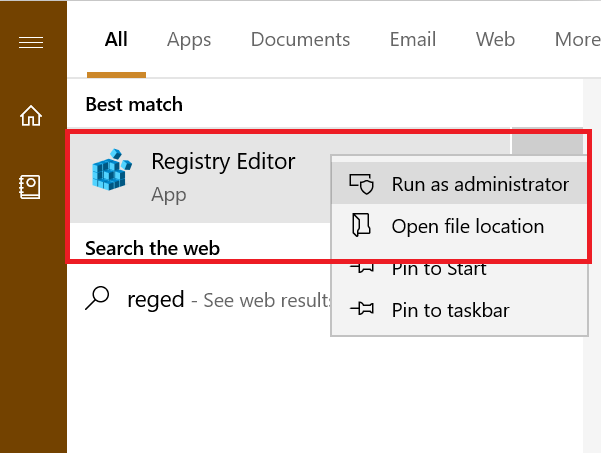
- Paremklõpsake registriredaktoril ja valige Käivita administraatorina.
- Nüüd proovige teha muudatused, mida proovisite teha, ja kontrollige, kas viga on lahendatud.
Unustage pikaajaline käsitsi lähenemine nende automaatsete registripuhastitega.
2. Registrikausta loa muutmine
- Vajutage Windowsi klahv + R käivitamiseks Run.
- Tüüp regedit ja vajutage Okei avamiseks Registriredaktor.
- Registriredaktoris navigeerige vea põhjustanud registrifaili asukohta.
- Paremklõpsake kaustal ja valige Load.
- Aastal Turvalisus vahekaart jaotises „Rakenduspakettide luba" kontrolli Eita veerg.
- Kui mõni õigustest (Täielik kontroll, lugemine, eriload) on kontrollitud all Eita veerus tühjendage see.
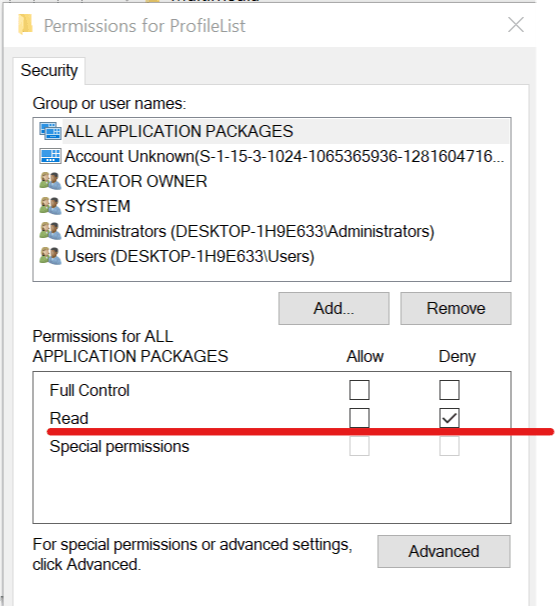
- Kliki Rakenda ja klõpsake nuppu Okei muudatuste salvestamiseks.
- Sulgege ja avage uuesti Registriredaktor ja kontrollige, kas saate muudatusi teha ilma vigu saamata.
3. Käivitage turvarežiimis
- Vajutage Windowsi klahv + R jooksu avamiseks.
- Tüüp msconfig ja vajutage Okei süsteemi konfiguratsiooni avamiseks.
- Ava Boot ja märkigeTurvaline alglaadimine”Jaotises Boot Options.
- Klõpsake nuppu Rakenda ja OKEI.
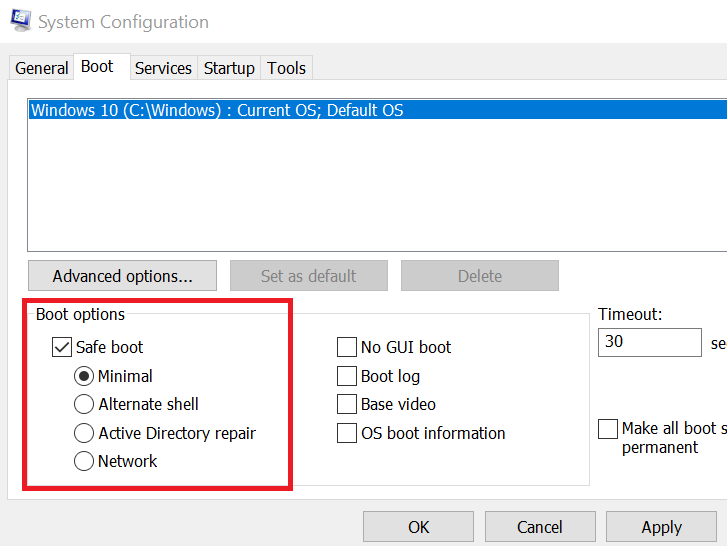
- See palub teil süsteem taaskäivitada, klõpsake nuppu Taaskäivita.
- Pärast taaskäivitamist avage registriredaktor ja proovige fail kustutada. See peaks võimaldama teil teha muudatusi, kui vea põhjustas kolmanda osapoole rakendus.
SEOTUD LUGUD, mis võivad teile meeldida:
- Kui te ei saa Windows 10 registrit redigeerida, aitab see kiire lahendus teid
- Windows 10 / 8.1 registri puhastamine
- Windows 10 registriredaktorile ei pääse juurde [FIX]
 Kas teil on endiselt probleeme?Parandage need selle tööriistaga:
Kas teil on endiselt probleeme?Parandage need selle tööriistaga:
- Laadige see arvuti parandamise tööriist alla hinnatud suurepäraselt saidil TrustPilot.com (allalaadimine algab sellel lehel).
- Klõpsake nuppu Käivitage skannimine leida Windowsi probleeme, mis võivad põhjustada probleeme arvutiga.
- Klõpsake nuppu Parandage kõik lahendada patenteeritud tehnoloogiatega seotud probleemid (Eksklusiivne allahindlus meie lugejatele).
Restoro on alla laadinud 0 lugejaid sel kuul.